DS100ハードウェア トークン
RSA DS100で、FIDO2とワンタイム パスワード(OTP)認証の両方が有効になります。これは、取り付けられているかどうかにかかわらず機能する、パスワード不要の多機能ハードウェア認証です。これにより、ユーザーが会社のアカウントにログインする際にさらにセキュリティが強化されます。パスワードのみを使用する認証よりも安全です。
My Pageセルフサービス ポータルを使用したRSA DS100への認証情報の登録
Webアプリケーションに対するRSA DS100 OTP認証情報を使用した認証
VPNアプリケーションに対するRSA DS100 OTP認証情報を使用した認証
必要な作業
RSA DS100を受け取ったら、まず、組織のMy PageセルフサービスWebポータル経由で登録し、FIDO認証情報とOTP認証情報のいずれか、または両方を追加して、認証に使用できるようにする必要があります。
My Pageセルフサービス ポータルを使用したRSA DS100への認証情報の登録
My Pageでは、FIDO認証情報とOTP認証情報をRSA DS100に登録できます。FIDO認証情報は、その全体がMy Pageに登録され、Webブラウザーを使用します。一方、OTP認証情報の登録は、My Pageで開始されますが、OTP認証情報を追加するためにSecurID Authenticatorアプリが必要です。
RSA DS100ハードウェア トークンが保持できるのは、1つのOTP認証情報のみです。通常はIT管理者が、My PageのURLを各ユーザーに送信します。URLが必要な場合は、IT管理者またはカスタマー サービス担当者にお問い合わせください。
OTP認証情報とFIDOをRSA DS100に登録するには:
-
My PageのURLを入力し、管理者の指示に従ってログインします。
-
[マイ トークン]パネルが表示されていない場合は、[マイ トークン]をクリックします。
-
[トークンの登録]をクリックします。
-
[登録するトークンを選択してください]ページで[DS100]を選択します。
-
管理者から要求された場合は、画面の指示に従ってFIDO認証情報を登録します。
注:FIDO PINの設定が必要になる場合があります。このPINはRSA DS100に保存されます。
-
FIDOの登録が完了したら、My PageでのOTP認証情報の登録に進みます。
-
SecurID Authenticator アプリがまだインストールされていない場合は、Microsoft Storeからインストールしてください。
-
My Pageで[SecurID Authenticatorアプリの起動]をクリックします。
SecurID Authenticatorアプリが開き、OTP認証情報を登録するための詳細が予め入力されています。
-
トークン アプリで[送信]をクリックしてOTP認証情報を追加します。
-
トークン アプリで[完了]をクリックします。
-
管理者から要求された場合は、My Pageに戻ってOTP PINを設定します。
注:これは、FIDO PINとは異なるPINです。OTP PINはクラウド認証サービスに保存されます。
重要:OTP PINの設定を管理者に要求された場合は、My PageでPINを設定する必要があります。OTP PINが必要であるが、設定されていない場合は、RSA DS100 OTP認証情報を使用したすべての認証が失敗します。
My PageからのRSA DS100 OTP PINの変更
-
My Pageにログインします。
-
[マイ トークン]タブで[DS100 OTP]を展開します。
-
[OTP PINの変更]をクリックします。
-
現在のOTP PINを入力してから、新しいOTP PINを入力して確認します。
-
[送信]をクリックします。
OTPの同期
-
My Pageで[DS100 OTP]を展開します。
-
[OTPの同期]をクリックします。
-
RSA DS100 Authenticatorに表示されるOTPを入力します。
-
[次へ]をクリックします。
-
RSA DS100 Authenticatorに表示される、次のOTPを入力します。
-
[次へ]をクリックします。
OTPが正常に同期され、使用できるようになりました。
Webアプリケーションに対するRSA DS100 OTP認証情報を使用した認証
-
ログインするWebアプリケーションに直接移動するか、My Pageに移動します。
-
ユーザー名とパスワードを入力します。
-
[OTPの入力]画面でOTP PINを入力します。
-
次のいずれかを実行してOTPを入力します。
-
RSA DS100のボタンを押してLCD画面にOTPを表示し、それを入力します。
-
RSA DS100をUSBポートに挿入し、ボタンを押すと、OTPが自動的に入力されます。
注: OTP PINとOTPは、同じフィールドに入力されます。
-
-
[送信]をクリックします。
VPNアプリケーションに対するRSA DS100 OTP認証情報を使用した認証
-
VPNアプリケーションを起動します。
-
ユーザー名とパスワードを入力します。
-
OTP PINを入力します。
-
次のいずれかを実行してOTPを入力します。
-
RSA DS100のボタンを押してLCD画面にOTPを表示し、それを入力します。
-
RSA DS100をUSBポートに挿入し、ボタンを押すと、OTPが自動的に入力されます。
注:OTP PINとOTPは、同じフィールドに入力されます。
-
-
[送信]をクリックします。
RSA DS100およびFIDOセキュリティ キーの管理
SecurID AuthenticatorアプリでのRSA DS100 OTP認証情報の表示
-
SecurID Authenticator アプリの[ホーム]ページで、RSA DS100の[管理]をクリックします。
-
[OTP]タブをクリックして、RSA DS100のOTP認証情報を表示します。
SecurID Authenticatorアプリから開始する、RSA DS100のOTP認証情報のPINの変更
-
SecurID Authenticator アプリの[ホーム]ページで、RSA DS100の[管理]をクリックします。
-
[OTP]タブをクリックして、RSA DS100のOTP認証情報を表示します。
-
PINの変更が必要な認証情報を選択します。
-
[PINの変更](My Page上の)リンクをクリックします。
-
My Pageにまだログインしていない場合は、認証画面の指示に従ってMy Pageにログインします。
-
[DS100 OTP]を展開します。
-
[OTP PINの変更]をクリックします。
-
現在のPINを入力してから、新しいPINを入力して確認します。
-
[送信]をクリックします。
RSA DS100のOTP認証情報の削除
-
SecurID Authenticator アプリの[ホーム]ページで[管理]をクリックします。
-
[OTP]タブで、削除する認証情報を選択します。
-
[削除]をクリックします。
-
確認メッセージで[削除]をクリックして確定します。
-
[完了]をクリックします。
注:RSA DS100のOTP認証情報の削除を完了するには、My Pageポータルの[マイ トークン]タブからも削除します。
FIDO PINの設定
4~63文字のPINを設定できます。
-
SecurID Authenticator アプリの[ホーム]ページで[管理]をクリックします。
-
[FIDO]タブで[PINの設定]をクリックします。
-
PINを入力し、確認のために、もう一度入力します。
-
[FIDO PINの設定]をクリックします。
FIDO PINの変更
DS100 PINは、すべてのRSA DS100 OTP認証情報に適用できます。
-
SecurID Authenticator アプリの[ホーム]ページで[管理]をクリックします。
-
[FIDO]タブで[PINの変更]をクリックします。
-
現在のPIN、新しいPINを入力し、確認のために、新しいPINをもう一度入力します。
-
[FIDO PINの変更]をクリックします。
出荷時のデフォルトへのSecurID DS100のリセット
-
SecurID Authenticator アプリの[ホーム]ページで[管理]をクリックします。
-
[FIDO]タブで[FIDOのリセット]をクリックします。
-
Resetをクリックします。
-
RSA DS100を取り外し、USBポートに再度挿入します。
-
ボタンを押す指示が表示されたら、RSA DS100のボタンを押します。
RSA DS100ファームウェアのアップデート
開始する前に
-
Windows版SecurID Authenticator 6.1.1以降とRSA FIDO Management Serviceをインストールする必要があります。
-
お使いのPCにUSB-Cポートを備えている必要があります(サードパーティのUSB-C~USB-Aアダプターでも機能します)。
-
RSA DS100ファームウェア アップデート ファイルが、PCのローカル ファイル システムで使用可能である必要があります(ファイル拡張子の末尾は「.cyacd2」です)。
手順
-
ファームウェア アップデートが圧縮(.ZIP)ファイルに含まれている場合は、そのファイルを解凍します。
-
SecurID Authenticator アプリを起動し、RSA DS100をUSBポートに挿入します。
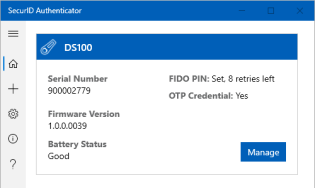
-
[ホーム]ページで[管理]をクリックします。
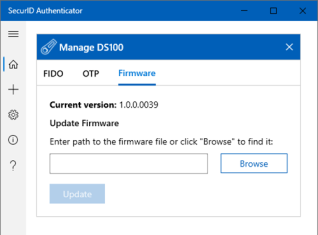
-
[ファームウェア]タブで、次のいずれかを実行します。
-
ファームウェア ファイルへのファイル パスを入力します。
-
[参照]をクリックし、ファームウェア ファイルを見つけて選択します。
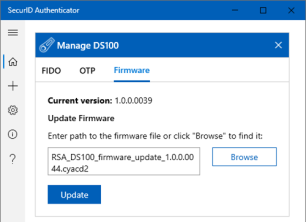
-
-
[アップデート]をクリックします。アップデートには最大60秒かかる場合があります。
注: アップデートが完了するまで、RSA DS100を取り外さないでください。アップデート後は、RSA DS100が自動的に再起動され、新しいファームウェア バージョンが適用されます。再起動中(LCD画面が空白)にRSA DS100が取り外された場合は、RSA DS100が永久的な損傷を受ける可能性があります。
仮想マシン(VM)を使用してファームウェア アップデートを実行している場合は、再起動中にRSA DS100の接続が切断されます。再起動後にすぐにはVMに再接続されない場合は、ファームウェア アップデートに失敗したという、誤ったエラー メッセージがSecurID Authenticatorにより表示されることがあります。
DS100をUSBポートから5~10秒間取り外してから、再度挿入してみてください。予想される新しいファームウェア バージョンが、SecurID Authenticatorの[ホーム]画面に表示されない場合は、ファームウェア アップデートを再度実行してみてください。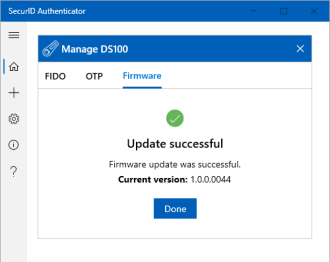
-
アップデートが正常に完了したら、[完了]をクリックします。
新しいバージョンが[ファームウェアのバージョン]フィールドに表示されます。